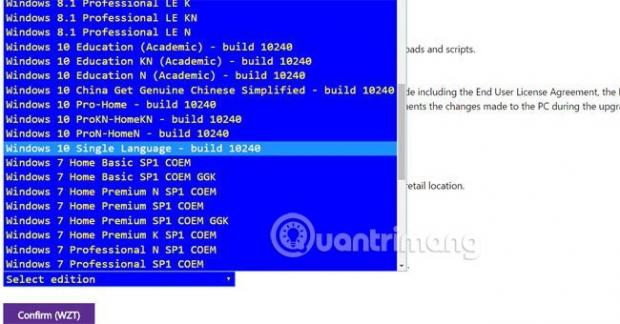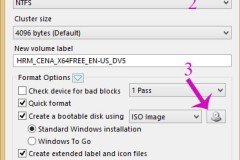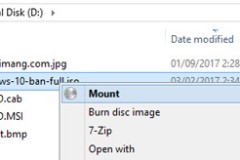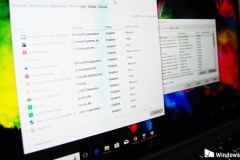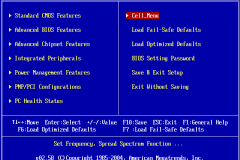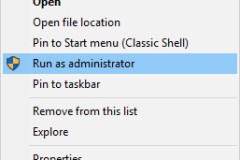Trong quá trình cài đặt hệ điều hành Windows hoặc các phần mềm khác bằng USB, bạn sẽ gặp các lỗi như không vào được Boot Option, lỗi khi khởi động USB Boot vào phần cài Windows, lỗi đứng màn hình,... Và trong bài viết này, chúng tôi sẽ hướng dẫn bạn cách khắc phục lỗi ISO image extraction failure khi tạo USB Boot bằng Rufus.
- Xem thêm cách tạo USB Boot, USB cài Windows bằng Rufus
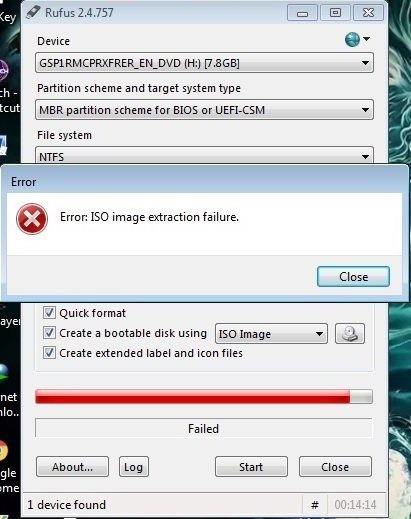
Cách 1:
Trước hết chúng ta sẽ kiểm tra lại các file và USB.
Bạn hãy đưa file .iso và phần mềm Rufus ra ngoài Desktop của máy tính. Sau đó tắt các phần mềm diệt virus và kiểm tra xem đầu của USB có hỏng hay không.
Thử cắm USB sang ổ cắm khác và tạo lại USB Boot. Nếu vẫn xảy ra tình trạng lỗi thì bạn hãy thực hiện cách dưới đây.
Cách 2:
Bước 1:
Chúng ta tiến hành kiểm tra tính toàn vẹn của file .ISO
Lỗi này có thể do phần mềm, chương trình bất kỳ chúng ta tải từ Internet xảy ra vấn đề lỗi do tốc độ đường truyền, trang tải,... Vì vậy bạn hãy kiểm tra lại file .ISO của mình liệu có gặp vấn đề trục trặc gì trong quá trình tải không. Nếu xảy ra lỗi, chúng ta tiến hành tải lại file .ISo và tạo USB Boot lại. Nếu không xảy ra vấn đề, bạn thực hiện tiếp các bước dưới đây.
- Xem thêm bài Cách lấy file ISO chính chủ từ Microsoft
Bước 2:
Tiếp theo, chúng ta tiến hành tạo USB Boot theo chuẩn Legacy. Nếu không thực hiện được có thể tham khảo bài Hướng dẫn tạo USB boot, cài Windows bằng Universal USB Installer.
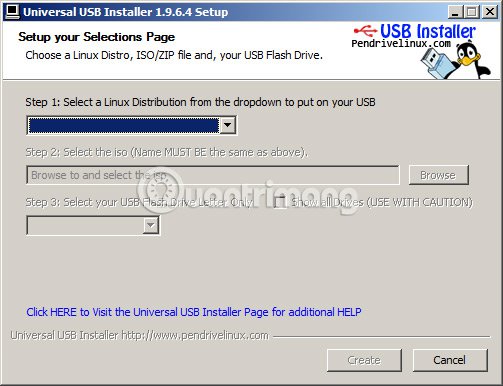
Cách 3:
Nếu như bạn đã thực hiện các cách và bước trên mà không được hãy thử trên một USB khác và tiến hành USB Boot lại. Cách cuối cùng đó là đem phần mềm và USB sang máy tính khác thực hiện.
- Hướng dẫn tạo USB chứa bộ cài đặt Windows XP, 7, 8 và 10
- 20 phương pháp tạo USB boot tốt nhất
Chúc các bạn thực hiện thành công!
Cập nhật: 25/07/2016 Nguyễn Trang (Tham khảo blogtinhoc)